CAD绘制三维实体教程+例题
- 格式:doc
- 大小:667.80 KB
- 文档页数:59
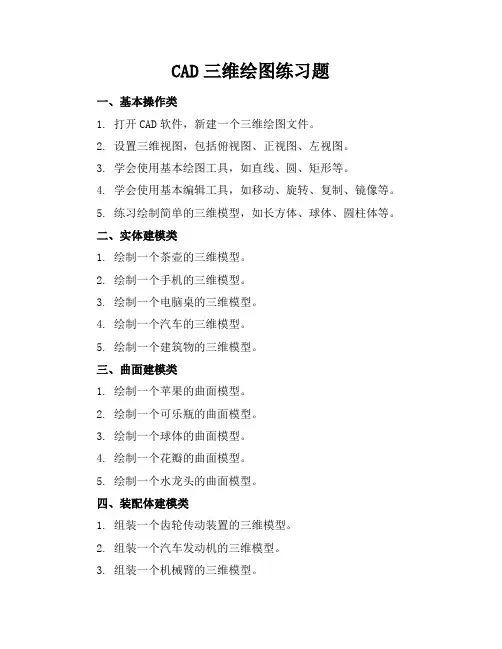
CAD三维绘图练习题一、基本操作类1. 打开CAD软件,新建一个三维绘图文件。
2. 设置三维视图,包括俯视图、正视图、左视图。
3. 学会使用基本绘图工具,如直线、圆、矩形等。
4. 学会使用基本编辑工具,如移动、旋转、复制、镜像等。
5. 练习绘制简单的三维模型,如长方体、球体、圆柱体等。
二、实体建模类1. 绘制一个茶壶的三维模型。
2. 绘制一个手机的三维模型。
3. 绘制一个电脑桌的三维模型。
4. 绘制一个汽车的三维模型。
5. 绘制一个建筑物的三维模型。
三、曲面建模类1. 绘制一个苹果的曲面模型。
2. 绘制一个可乐瓶的曲面模型。
3. 绘制一个球体的曲面模型。
4. 绘制一个花瓣的曲面模型。
5. 绘制一个水龙头的曲面模型。
四、装配体建模类1. 组装一个齿轮传动装置的三维模型。
2. 组装一个汽车发动机的三维模型。
3. 组装一个机械臂的三维模型。
4. 组装一个挖掘机的三维模型。
5. 组装一个飞机的三维模型。
五、工程图绘制类1. 绘制一个零件的三视图。
2. 绘制一个装配体的爆炸图。
3. 绘制一个建筑图纸。
4. 绘制一个电气线路图。
5. 绘制一个园林景观图。
六、综合应用类1. 设计并绘制一个创意家居用品的三维模型。
2. 设计并绘制一个三维模型。
3. 设计并绘制一个城市广场的三维模型。
4. 设计并绘制一个桥梁的三维模型。
5. 设计并绘制一个游乐场的三维模型。
七、修改与优化类1. 修改给定模型的比例,使其符合实际尺寸要求。
2. 优化一个机械零件的结构,减少材料使用而不影响功能。
3. 对现有建筑模型进行立面改造设计。
4. 对一个复杂零件模型进行简化处理,以便于加工。
5. 修改一个家具模型,使其更适合现代家居风格。
八、渲染与展示类1. 为一个汽车模型设置材质和贴图,并进行渲染。
2. 为一个室内设计模型创建灯光效果并进行渲染。
3. 制作一个产品模型的动画展示。
4. 渲染一个建筑模型在不同时间段的光照效果。
5. 创建一个产品模型的交互式展示。
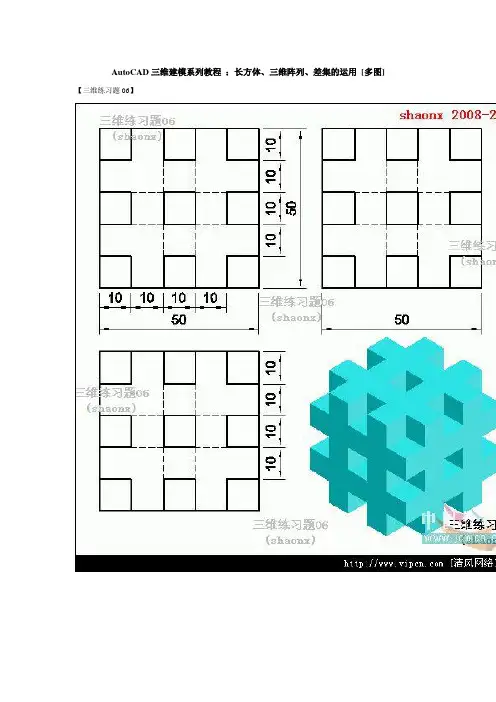
AutoCAD三维建模系列教程:长方体、三维阵列、差集的运用[多图] 【三维练习题06】本题主要是介绍:1、在三维实体命令“长方体”的运用。
2、三维阵列(矩形阵列)的运用。
3、二位线框的“消隐”命令以及多层实体“差集”的运用。
在三维操作中,经常要用到“消隐”命令,在CAD中有2个“消隐”命令,他们在运用时是不同的,一个是三维着色里的“消隐”命令,也是属于三维实体的消隐。
还有一个是二维线框模式的消隐,在实际操作中比较实用,而且命令比较好记“HIDE”,还有个快捷命令“HI”。
下面就是对这2个命令的基本介绍:查看原图(大图)查看原图(大图)下面,是本习题的细致绘图步骤讲解:1、打开CAD,点击“西南等轴测视图”按钮,界面转到“西南视图”。
查看原图(大图)2、用“长方体”命令画一正立方体,立方体的边长为50。
查看原图(大图)3、按照开头介绍的消隐要领,输入“hi”,生成消隐图,如下图。
在消隐图的状态下,对接下来的操作会产生方便。
查看原图(大图)4、还是用“长方体”命令画一小的正立方体,立方体的边长为10。
小立方体的角点在大立方体的中间的最下面,如下图所示。
编缉推选阅读以下文章∙AutoCAD三维建模系列教程:长方体和圆角命令的运用∙AutoCAD三维建模系列教程:三维旋转、剖切、阵列的运用∙AutoCAD三维建模系列教程:拉升、差集、倒角的运用∙AutoCAD三维建模系列教程:拉升、移动、复制的运用∙AutoCAD三维建模系列教程:拉升、复制移动打造木梯∙AutoCAD三维建模系列教程:拉升、倒角、并集的运用查看原图(大图)5、在菜单“修改”中,选“三维操作”中的“三维阵列”命令。
查看原图(大图)6、三维阵列的对象为刚画的小的正立方体,阵列的“行数”、“列数”、“层数”均为 3 。
查看原图(大图)7、再接下来输入的“行”、“列”、“层”的间距均为20 。
查看原图(大图)编缉推选阅读以下文章∙AutoCAD三维建模系列教程:长方体和圆角命令的运用∙AutoCAD三维建模系列教程:三维旋转、剖切、阵列的运用∙AutoCAD三维建模系列教程:拉升、差集、倒角的运用∙AutoCAD三维建模系列教程:拉升、移动、复制的运用∙AutoCAD三维建模系列教程:拉升、复制移动打造木梯∙AutoCAD三维建模系列教程:拉升、倒角、并集的运用8、对阵列后的图形作“差集”,即从大的立方体中,减去刚完成阵列的小的立方体。

AutoCAD 三维造型练习【练习题】用AutoCAD创建如图 1 所示的支座模型(不标注)。
(习题集P95或P111)图1支座一.建立绘图环境创建图层:创建“点画线”(红色,线宽0.2)和“实体” (蓝色,线宽0.5)两个图层;二.三维造型1.底板造型选择主视图方向拾取菜单“视图”→“三维视图”→“主视”。
绘制点画线将点画线设为当前层,利用“直线-line ”、“偏移- offset ”命令,按给定的尺寸在适当的位置画出如图 2所示的点画线。
图 2绘制点画线绘制底座轮廓使用“圆”、“直线”命令,画出底座的轮廓草图(图 3);再使用“裁剪”命令将草图修剪成图 4 所示的最终轮廓。
图 3 底座轮廓草图图4底座轮廓生成面域使用“绘图”→“面域”命令,将所画的轮廓形成一封闭的面域。
命令 : _region选择对象 :选择对象 :已提取 1 个环。
依次选择构成所画轮廓的各个元素,构建选择集;回车,结束构造选择集生成三维实体改变观察方向,选择“视图”→“三维视图”→“西南等轴测”,结果如图 5 所示。
图 5改变观察方向图6拉伸实体选择菜单“绘图”→“实体”→“拉伸”,创建底座实体,如图 6 所示。
命令: _extrude当前线框密度 :ISOLINES=4选择对象 :拾取轮廓;选择对象 :指定拉伸高度或[ 路径(P)]: 8指定拉伸的倾斜角度<0>:输入拉伸高度8;回车,结束命令。
2.创建Φ48 圆柱体选择菜单命令,“绘图”→“实体”→“圆柱”,创建圆柱实体,如图 7 所示。
命令: _cylinder当前线框密度 : ISOLINES=4指定圆柱体底面的中心点或[ 椭圆(E)] <0,0,0>: 拾取点画线的交点;指定圆柱体底面的半径或[ 直径(D)]: 24 输入圆柱半径24指定圆柱体高度或 [ 另一个圆心 (C)]: 83 输入拉伸高度83;图 7创建Φ48圆柱体图8创建Φ54圆柱3.创建Φ54 圆盘选择菜单命令“绘图”→“实体”→“圆柱”,创建圆柱实体,如图8 所示。
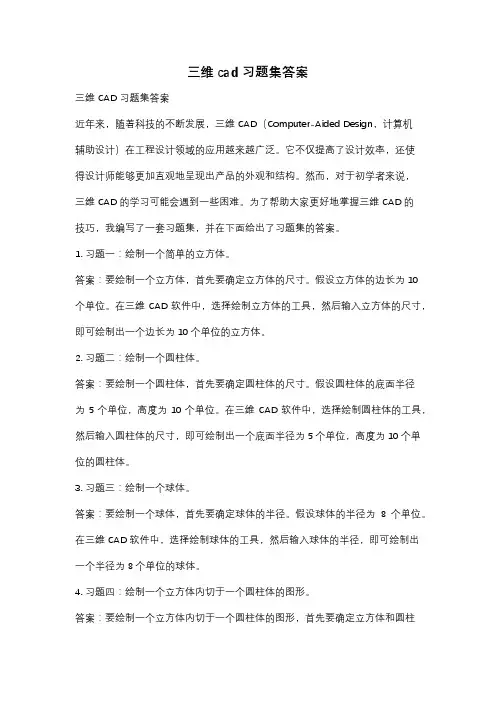
三维cad习题集答案三维CAD习题集答案近年来,随着科技的不断发展,三维CAD(Computer-Aided Design,计算机辅助设计)在工程设计领域的应用越来越广泛。
它不仅提高了设计效率,还使得设计师能够更加直观地呈现出产品的外观和结构。
然而,对于初学者来说,三维CAD的学习可能会遇到一些困难。
为了帮助大家更好地掌握三维CAD的技巧,我编写了一套习题集,并在下面给出了习题集的答案。
1. 习题一:绘制一个简单的立方体。
答案:要绘制一个立方体,首先要确定立方体的尺寸。
假设立方体的边长为10个单位。
在三维CAD软件中,选择绘制立方体的工具,然后输入立方体的尺寸,即可绘制出一个边长为10个单位的立方体。
2. 习题二:绘制一个圆柱体。
答案:要绘制一个圆柱体,首先要确定圆柱体的尺寸。
假设圆柱体的底面半径为5个单位,高度为10个单位。
在三维CAD软件中,选择绘制圆柱体的工具,然后输入圆柱体的尺寸,即可绘制出一个底面半径为5个单位,高度为10个单位的圆柱体。
3. 习题三:绘制一个球体。
答案:要绘制一个球体,首先要确定球体的半径。
假设球体的半径为8个单位。
在三维CAD软件中,选择绘制球体的工具,然后输入球体的半径,即可绘制出一个半径为8个单位的球体。
4. 习题四:绘制一个立方体内切于一个圆柱体的图形。
答案:要绘制一个立方体内切于一个圆柱体的图形,首先要确定立方体和圆柱体的尺寸。
假设立方体的边长为10个单位,圆柱体的底面半径为5个单位,高度为10个单位。
在三维CAD软件中,先绘制一个边长为10个单位的立方体,然后在立方体的一个面上绘制一个底面半径为5个单位,高度为10个单位的圆柱体,使得圆柱体与立方体内切。
最后,将立方体的其他面删除,只保留与圆柱体相切的那个面,即可得到一个立方体内切于一个圆柱体的图形。
5. 习题五:绘制一个复杂的机械零件。
答案:要绘制一个复杂的机械零件,首先要明确机械零件的形状和尺寸。
然后,根据机械零件的特点,选择合适的绘图工具,在三维CAD软件中逐步绘制出机械零件的各个部分,最后将各个部分组合在一起,得到最终的机械零件。
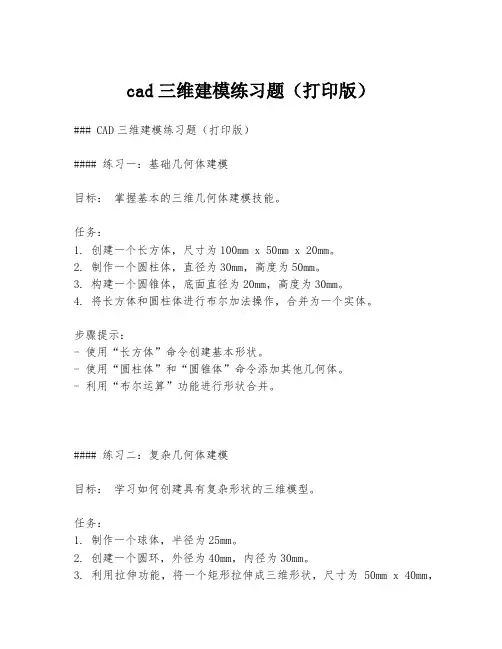
cad三维建模练习题(打印版)### CAD三维建模练习题(打印版)#### 练习一:基础几何体建模目标:掌握基本的三维几何体建模技能。
任务:1. 创建一个长方体,尺寸为100mm x 50mm x 20mm。
2. 制作一个圆柱体,直径为30mm,高度为50mm。
3. 构建一个圆锥体,底面直径为20mm,高度为30mm。
4. 将长方体和圆柱体进行布尔加法操作,合并为一个实体。
步骤提示:- 使用“长方体”命令创建基本形状。
- 使用“圆柱体”和“圆锥体”命令添加其他几何体。
- 利用“布尔运算”功能进行形状合并。
#### 练习二:复杂几何体建模目标:学习如何创建具有复杂形状的三维模型。
任务:1. 制作一个球体,半径为25mm。
2. 创建一个圆环,外径为40mm,内径为30mm。
3. 利用拉伸功能,将一个矩形拉伸成三维形状,尺寸为50mm x 40mm,拉伸高度为10mm。
4. 将上述几何体进行布尔减法操作,创建一个具有内部空间的复杂模型。
步骤提示:- 使用“球体”和“圆环”命令创建基本形状。
- 利用“拉伸”命令将二维形状转换为三维。
- 应用“布尔运算”进行形状的减法操作。
#### 练习三:机械零件建模目标:练习创建具有实际应用价值的机械零件模型。
任务:1. 设计一个轴承座,内径为50mm,外径为100mm,高度为30mm。
2. 制作一个齿轮,模数为2mm,齿数为20,齿宽为10mm。
3. 创建一个轴,直径为20mm,长度为200mm,两端带有半径为5mm的圆头。
4. 将轴承座、齿轮和轴进行组装,模拟一个简单的机械传动系统。
步骤提示:- 利用“圆柱体”和“拉伸”命令创建轴承座。
- 使用“齿轮”命令或手动绘制齿形并拉伸以创建齿轮。
- 应用“拉伸”和“旋转”命令制作轴和圆头。
- 利用装配功能将各部件组合在一起。
#### 练习四:建筑结构建模目标:掌握建筑结构的三维建模技巧。
任务:1. 构建一个简单的屋顶结构,包括斜面和屋脊。
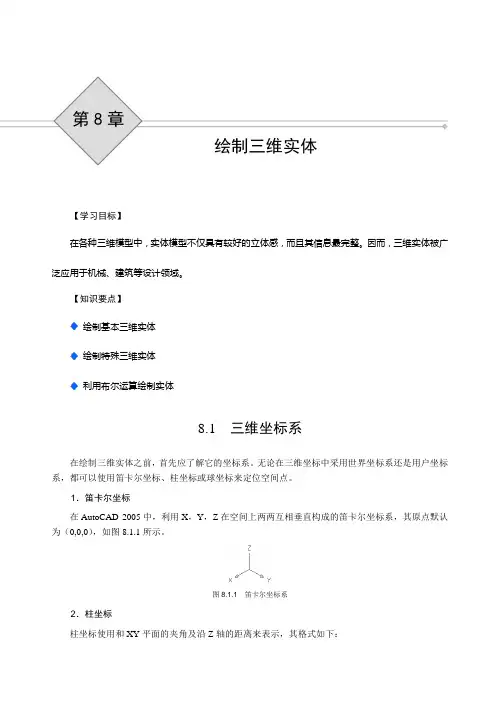
【学习目标】在各种三维模型中,实体模型不仅具有较好的立体感,而且其信息最完整。
因而,三维实体被广泛应用于机械、建筑等设计领域。
【知识要点】绘制基本三维实体绘制特殊三维实体利用布尔运算绘制实体8.1 三维坐标系在绘制三维实体之前,首先应了解它的坐标系。
无论在三维坐标中采用世界坐标系还是用户坐标系,都可以使用笛卡尔坐标、柱坐标或球坐标来定位空间点。
1.笛卡尔坐标在AutoCAD 2005中,利用X,Y,Z在空间上两两互相垂直构成的笛卡尔坐标系,其原点默认为(0,0,0),如图8.1.1所示。
图8.1.1 笛卡尔坐标系2.柱坐标柱坐标使用和XY平面的夹角及沿Z轴的距离来表示,其格式如下:XY距离<XY平面角度,Z坐标(绝对坐标)或@XY距离<XY平面角度,Z坐标(相对坐标),如图8.1.2所示。
3.球坐标球坐标具有3个参数:点到原点的距离、在XY平面上的角度和XY平面的夹角,其格式如下:XYZ距离<XY平面角度<与XY平面的夹角(绝对坐标)或@XYZ距离<XY平面角度<与XY平面的夹角(相对坐标),如图8.1.3所示。
图8.1.2 柱坐标图8.1.3 球坐标8.2 绘制基本三维实体AutoCAD 2005可以方便地创建一些基本的三维实体,如长方体、球体、圆柱体、圆锥体、楔体和圆环体等。
8.2.1 长方体启动长方体命令有如下3种方法:(1)菜单命令:→→。
(2)工具栏:→。
(3)命令:BOX。
执行长方体命令后,系统提示如下:(1)指定长方体的角点或[中心点(CE)]<0,0,0>:指定长方体底面的第一角点。
(2)指定角点或[立方体(C)/长度(L)]:指定第二角点。
(3)指定高度:输入长方体的高度。
XY平面(Z=0)XY平面距离XY平面角度Z坐标+X+Y+Z 点XY平面的角度XY平面(Z=0)XYZ距离与XY平面的夹角+X+Y+Z点上面提示中选项含义如下:1)中心点:以中心点位置作为基准创建长方体。
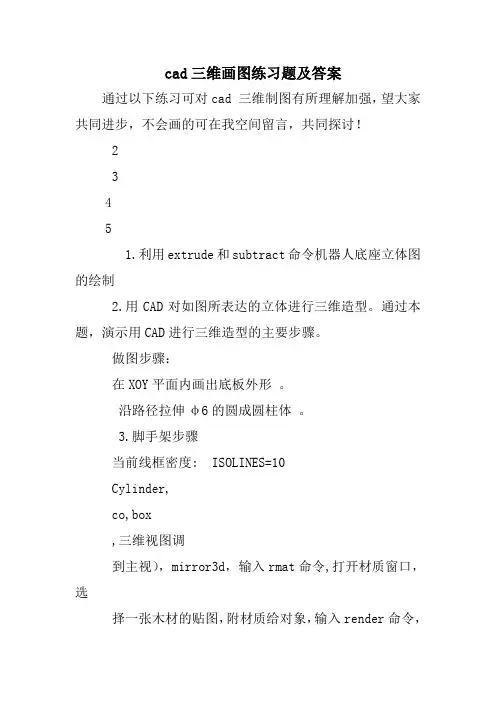
cad三维画图练习题及答案通过以下练习可对cad 三维制图有所理解加强,望大家共同进步,不会画的可在我空间留言,共同探讨!23451.利用extrude和subtract命令机器人底座立体图的绘制2.用CAD对如图所表达的立体进行三维造型。
通过本题,演示用CAD进行三维造型的主要步骤。
做图步骤:在XOY平面内画出底板外形。
沿路径拉伸φ6的圆成圆柱体。
3.脚手架步骤当前线框密度: ISOLINES=10Cylinder,co,box,三维视图调到主视),mirror3d,输入rmat命令,打开材质窗口,选择一张木材的贴图,附材质给对象,输入render命令,渲染对象4绘制烟灰缸本例绘制了一个烟灰缸,如图所示,主要使用了“圆”、“圆柱体”、“拉伸”、“差集”、“球体”、“阵列”等命令。
要点提示首先将视区设置为4个视口,运用“圆柱体”、“圆”、“拉伸”命令绘制烟灰缸的基本体,再运用“球体”、“阵列”、“差集”命令创建实体-烟灰缸,最后运用“渲染”、“材质”命令渲染烟灰缸。
绘制烟灰缸的基本体1、单击菜单栏中的“视图”\“视口”\“四个视口”命令,将视区设置为4个视口。
单击左上角视图,将该视图激活,执行“视图”\“三维视图”\“主视”命令,将其设置为主视图。
利用同样的方法,将右上角视图设置为左视图;将左下角视图设置为俯视图;将右下角视图设置为西南等轴测视图。
2、激活俯视图,在俯视图中绘制一个圆柱体作为烟灰缸的基本体。
命令栏中输入“isolines”命令命令: isolines输入 ISOLINES 的新值 :0单击“实体”工具栏中的“圆柱体”图标,绘制底面的半径为70 ,高度为40的圆柱体。
3、单击“绘图”工具栏中的“圆”图标,绘制半径为60的圆。
激活左视图,框选圆柱体底部的圆,单击“修改”工具栏中的“移动”图标,将半径为60的圆向上移动到顶面。
4、单击“实体”工具栏中的“拉伸”图标,将半径为60的圆沿30度倾斜角度拉伸 -30。
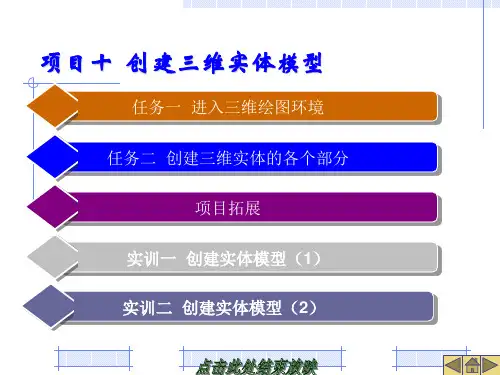

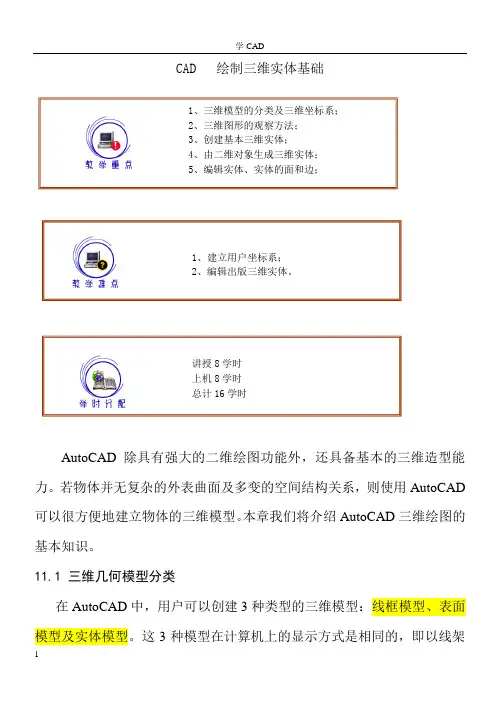
CAD 绘制三维实体基础AutoCAD 除具有强大的二维绘图功能外,还具备基本的三维造型能力。
若物体并无复杂的外表曲面及多变的空间结构关系,则使用AutoCAD 可以很方便地建立物体的三维模型。
本章我们将介绍AutoCAD 三维绘图的基本知识。
11.1 三维几何模型分类在AutoCAD 中,用户可以创建3种类型的三维模型:线框模型、表面模型及实体模型。
这3种模型在计算机上的显示方式是相同的,即以线架1、三维模型的分类及三维坐标系;2、三维图形的观察方法;3、创建基本三维实体;4、由二维对象生成三维实体;5、编辑实体、实体的面和边;1、建立用户坐标系;2、编辑出版三维实体。
讲授8学时 上机8学时 总计16学时结构显示出来,但用户可用特定命令使表面模型及实体模型的真实性表现出来。
11.1.1线框模型(Wireframe Model)线框模型是一种轮廓模型,它是用线(3D空间的直线及曲线)表达三维立体,不包含面及体的信息。
不能使该模型消隐或着色。
又由于其不含有体的数据,用户也不能得到对象的质量、重心、体积、惯性矩等物理特性,不能进行布尔运算。
图11-1显示了立体的线框模型,在消隐模式下也看到后面的线。
但线框模型结构简单,易于绘制。
11.1.2 表面模型(Surface Model)表面模型是用物体的表面表示物体。
表面模型具有面及三维立体边界信息。
表面不透明,能遮挡光线,因而表面模型可以被渲染及消隐。
对于计算机辅助加工,用户还可以根据零件的表面模型形成完整的加工信息。
但是不能进行布尔运算。
如图11-2所示是两个表面模型的消隐效果,前面的薄片圆筒遮住了后面长方体的一部分。
11.1.3 实体模型实体模型具有线、表面、体的全部信息。
对于此类模型,可以区分对象的内部及外部,可以对它进行打孔、切槽和添加材料等布尔运算,对实体装配进行干涉检查,分析模型的质量特性,如质心、体积和惯性矩。
对于计算机辅助加工,用户还可利用实体模型的数据生成数控加工代码,进行数控刀具轨迹仿真加工等。

CAD三维制图实例 1预备知识:先要学习cad的平面制图和三维的基本操纵,方可进入此练习。
注意:在CAD的三维建模中,某一个模型的建立方法纷歧定是唯一的;就像在二维制图里一样,画某一个图形的方法可以有多种;只要能达到目的,你尽情的想出简单的法子完成任务;只有这样,才算把CAD学到家了。
先看一下此楼模型的最终结果图;启动CAD,一:先制门厅主体1:建立几个图层:辅助线层,门厅踏步层,门厅柱子层,门厅顶盖层等;分别设置其线的颜色,以便于区别;2:选择辅助线图层,在(三维导航控制台)选择‘俯视’,切换到【俯视图】如下图所示:切换到【俯视图】后,A:利用【构造线】在制图区域根据设计尺寸画出四条参考线;B:利用【偏移】命令---偏移300,作出(踏步平台)的参考线;如下图:C:在(图层)选择面板里选择(门厅踏步)图层,利用【矩形】工具,以参考线为基准画一个最大的矩形,然后利用【偏移】工具向内偏移300,执行两次,总共得到三个矩形,然后分别把内部矩形的上部调整到同一条水平线上,如下图所示:D:利用【拉伸】命令分别对三个矩形(从外向内)进行拉伸(150;300;450);得到门厅踏步的实体模型,{在【视觉样式】里选择(概念)样式,在(三维导航控制台)里选择(东南等轴测图)。
}【注意:利用三维导航控制台观察一下,如果得到的模型正确,则删除多余的参考线】如下图;3:制作(柱子)A:打开【UCS】面板,选择(原点),把坐标原点移动到门厅踏步最上面的一个角;选择(参考线图层-临时用),用【构造线】命令画出三条线,再用【偏移】工具向内偏移1200,作为(柱子)的参考中心线;如下图:B:关闭其它图层;只留下参考线和柱子图层,切换到(俯视图),利用【画圆】命令,在柱子中心线画两个圆,如下图:C:利用【拉伸】命令分别对两个圆拉伸3500(柱子高度),如下图:4:制作门厅顶盖:删除黄色参考线,利用【构造线】命令,分别在下图中的A,B,C,F点分别画出需要的参照线,利用偏移命令分别对需要的线向上偏移3950,形成顶盖参考线,如下图所示;E:选择(厅顶盖图层);利用【矩形】命令以为F点,G点为终点画一个矩形;利用【拉伸】命令,把刚画的矩形向上拉伸150(厚度),从而形成门厅上顶盖模型,如下图所示:5:制作门厅顶盖女儿墙利用【多段体】命令,在命令栏内的提示下:分别对(h—高度,设置成需要的高度(我用450);(w—宽度,-----我用100),(J---对正,我用L---左对正)进行相关设定,然后沿顶盖的边沿画出多段体,从而形成翻檐的模型,如下图所示:G:删除不需要的参考线,开启关闭的图层,利用三维导航控制台观察效果,如下图所示:到此门厅模型制作完毕。
CAD 绘制三维实体基础AutoCAD 除具有强大的二维绘图功能外,还具备基本的三维造型能力。
若物体并无复杂的外表曲面及多变的空间结构关系,则使用AutoCAD 可以很方便地建立物体的三维模型。
本章我们将介绍AutoCAD 三维绘图的基本知识。
11.1 三维几何模型分类在AutoCAD 中,用户可以创建3种类型的三维模型:线框模型、表面模型及实体模型。
这3种模型在计算机上的显示方式是相同的,即以线架结构显示出来,但用户可用特定命令使表面模型及实体模型的真实性表现出来。
11.1.1线框模型(Wireframe Model)线框模型是一种轮廓模型,它是用线(3D 空间的直线及曲线)表达三维立体,不包含面及体的信息。
不能使该模型消隐或着色。
又由于其不含有体的数据,用户也不能得到对象的质量、重心、体积、惯性矩等物理特性,不能进行布尔运算。
图11-1显示了立体的线框模型,在消隐模式下也看到后面的线。
但线框模型结构简单,易于绘制。
11.1.2 表面模型(Surface Model )表面模型是用物体的表面表示物体。
表面模型具有面及三维立体边界信息。
表面不透明,能遮1、三维模型的分类及三维坐标系;2、三维图形的观察方法;3、创建基本三维实体;4、由二维对象生成三维实体;5、编辑实体、实体的面和边;1、建立用户坐标系;2、编辑出版三维实体。
讲授8学时上机8学时总计16学时挡光线,因而表面模型可以被渲染及消隐。
对于计算机辅助加工,用户还可以根据零件的表面模型形成完整的加工信息。
但是不能进行布尔运算。
如图11-2所示是两个表面模型的消隐效果,前面的薄片圆筒遮住了后面长方体的一部分。
11.1.3 实体模型实体模型具有线、表面、体的全部信息。
对于此类模型,可以区分对象的内部及外部,可以对它进行打孔、切槽和添加材料等布尔运算,对实体装配进行干涉检查,分析模型的质量特性,如质心、体积和惯性矩。
对于计算机辅助加工,用户还可利用实体模型的数据生成数控加工代码,进行数控刀具轨迹仿真加工等。
CAD三维练习二—基本实体
1、绘制如图1所示的茶几实体模型
图1
2、绘制如图2所示的卡通铅笔实体模型,学习用改变系统变量命令来显示实体模型
图2
3、绘制如图3所示的烟灰缸实体模型,学习用【三维动态观察器】及【视点】命令观察图形的方法。
图3
4、绘制如图2-34所示的小院子
图4
【动手试试】
2-1用球体、圆环体及布尔运算命令绘制图2-42所示的卫星模型。
2-2 用长方体及布尔运算命令绘制图2-43所示的实体模型。
2-3 用长方体、圆柱体及布尔运算命令绘制图2-44所示的组合体模型。
2-4 用长方体、楔体及布尔运算命令绘制图2-45所示的小房子模型。
图2-42 习题2-1用图图2-43 习题2-2用图
图2-44 习题2-3用图图2-45 习题2-4用图。
cad三维练习题(打印版)CAD三维练习题一、基础练习1. 绘制立方体在CAD软件中,使用`BOX`命令绘制一个边长为100mm的立方体。
2. 创建圆柱使用`CYLINDER`命令创建一个直径为50mm,高度为200mm的圆柱体。
3. 绘制圆锥利用`CONE`命令绘制一个底面直径为80mm,顶面直径为40mm,高度为150mm的圆锥。
4. 制作球体使用`SPHERE`命令绘制一个直径为100mm的球体。
二、进阶练习1. 组合体将上述立方体、圆柱、圆锥和球体组合成一个复杂的三维模型。
2. 添加细节在立方体的表面上添加一个直径为30mm的圆孔,深度为50mm。
3. 绘制螺旋使用`HELIX`命令创建一个螺旋线,起始直径为20mm,结束直径为10mm,螺旋高度为200mm。
4. 制作齿轮绘制一个齿轮模型,齿数为20,模数为2mm,齿顶圆直径为100mm。
三、高级练习1. 复杂组合体在组合体的基础上,添加一个长方体,其尺寸为150mm×100mm×50mm,与立方体的一边相接。
2. 表面处理对圆柱体的表面进行倒角处理,倒角尺寸为5mm。
3. 绘制管道使用`PIPE`命令绘制一个直径为30mm,长度为300mm的管道,并在管道上添加一个直径为20mm的圆孔。
4. 制作弹簧绘制一个螺旋弹簧,弹簧的外径为50mm,内径为20mm,螺旋高度为100mm,圈数为5圈。
四、打印注意事项1. 打印设置在打印之前,确保CAD文件中的尺寸和比例正确,以避免打印出的比例失调。
2. 图层管理在打印时,注意管理图层,确保不同的部分在打印时能够清晰区分。
3. 打印质量选择适当的打印分辨率,以保证打印出的图纸细节清晰。
4. 文件保存在打印之前,保存好CAD文件,以备不时之需。
请根据以上练习题进行练习,以提高你的CAD三维建模技能。
在练习过程中,注意观察每个命令的参数设置,以及它们对模型的影响。
祝你练习愉快!。
图 2-1 一、工字型的绘制步骤一:设置好绘图单位、绘图范围、线型、图层、颜色,打开捕捉功能。
从下拉菜单View →Display →UCSIcon →On 关闭坐标显示。
步骤二:根据图1所示尺寸绘制图形,得到如图1-1所示封闭图形。
步骤三:创建面域。
在命令栏Command :输入Region ,用框选方式全部选中该图形,回车。
出现提示:1 loop extracted ,1 Region created ,表示形成了一个封闭图形,创建了一个面域。
步骤四:对该面域进行拉伸操作。
Draw →Solids →Extrude ,选中该面域的边框,回车。
在命令栏提示:Specify height of extrusion or [Path]:30,回车,再回车。
三维工字形实体就生成了。
步骤五:观察三维实体。
View →3D Views →SW Isometric ,再从View →Hide 进行消除隐藏线处理,观察,最后进行着色渲染,View →Shade →Gouraud Shaded ,如图1-2所示。
二、二维五角形到三维五角星的绘制步骤一:设置好绘图单位、绘图范围、线型、图层、颜色,打开捕捉功能。
步骤二:绘制一个矩形,以矩形中心为圆心,作一个圆及一个椭圆,修整直线。
步骤三:阵列直线,创建光线效果。
将直线段在360度范围内阵列72个,形成光线效果步骤。
步骤四:修整直线。
以椭圆为边界,将直线每隔一条修剪至椭圆;同时以矩形为边界,将矩形外的线条全部修剪至矩形;矩形内没修的剪线条延伸至矩形。
步骤五:绘制五角形。
在上图的旁边绘制一个圆,再绘制这个圆的内接正五边形。
将五边形的五个端点连成直线,修剪掉每边的中间部分就得到五角形。
步骤六:绘制五角星。
先用交叉窗口选择的方法将五角形做成面域,再将其拉伸成高度为30、角度为30的五角星。
步骤七:移动图形。
将五角星移到步骤四所绘的图形中,删除绘图用到的辅助图形,如矩形、椭圆、大小圆、正五边形。
CAD三维建模练习题一、基本操作类1. 创建一个长方体,长、宽、高分别为100mm、50mm、200mm。
2. 绘制一个球体,半径为50mm。
3. 利用拉伸命令,将一个直径为100mm的圆拉伸成高度为50mm的圆柱体。
4. 使用旋转命令,将一个边长为50mm的正方形绕X轴旋转360度,形成旋转体。
5. 通过布尔运算,将两个长方体(尺寸分别为100mm×50mm×200mm和50mm×50mm×100mm)进行求和操作。
二、曲面建模类1. 创建一个半径为100mm的圆环面。
2. 绘制一个直径为200mm的圆锥面,高度为100mm。
3. 利用放样命令,创建一个直径为100mm、高度为200mm的圆台。
4. 通过扫掠命令,将一个直径为50mm的圆沿着一条螺旋线扫掠,形成螺旋体。
三、实体建模类1. 绘制一个尺寸为200mm×150mm×100mm的长方体,并在其上表面挖一个直径为50mm的圆孔。
2. 创建一个直径为100mm、高度为200mm的圆柱体,并在圆柱体侧面挖一个矩形槽(长100mm、宽50mm)。
3. 利用布尔差集操作,将两个球体(半径分别为50mm和30mm)进行差集运算。
4. 绘制一个六面体,尺寸为100mm×100mm×100mm,并将其对角线上的四个顶点切掉,形成八面体。
5. 创建一个直径为200mm、高度为100mm的圆锥体,并在圆锥体底面中心挖一个直径为50mm的圆孔。
四、装配体建模类1. 将上述长方体(尺寸为200mm×150mm×100mm)与圆柱体(直径100mm、高度200mm)进行装配。
2. 将球体(半径50mm)与圆锥体(直径200mm、高度100mm)进行装配,使球体位于圆锥体顶部。
3. 将圆环面(半径100mm)与圆台(直径100mm、高度200mm)进行装配。
4. 将螺旋体与长方体(尺寸为100mm×50mm×200mm)进行装配。
CAD 绘制三维实体基础1、三维模型的分类及三维坐标系;2、三维图形的观察方法;3、创建基本三维实体;4、由二维对象生成三维实体;5、编辑实体、实体的面和边;1、建立用户坐标系;2、编辑出版三维实体。
讲授8学时上机8学时总计16学时AutoCAD除具有强大的二维绘图功能外,还具备基本的三维造型能力。
若物体并无复杂的外表曲面及多变的空间结构关系,则使用AutoCAD可以很方便地建立物体的三维模型。
本章我们将介绍AutoCAD三维绘图的基本知识。
11.1 三维几何模型分类在AutoCAD中,用户可以创建3种类型的三维模型:线框模型、表面模型及实体模型。
这3种模型在计算机上的显示方式是相同的,即以线架结构显示出来,但用户可用特定命令使表面模型及实体模型的真实性表现出来。
11.1.1线框模型(Wireframe Model)线框模型是一种轮廓模型,它是用线(3D空间的直线及曲线)表达三维立体,不包含面及体的信息。
不能使该模型消隐或着色。
又由于其不含有体的数据,用户也不能得到对象的质量、重心、体积、惯性矩等物理特性,不能进行布尔运算。
图11-1显示了立体的线框模型,在消隐模式下也看到后面的线。
但线框模型结构简单,易于绘制。
11.1.2 表面模型(Surface Model)表面模型是用物体的表面表示物体。
表面模型具有面及三维立体边界信息。
表面不透明,能遮挡光线,因而表面模型可以被渲染及消隐。
对于计算机辅助加工,用户还可以根据零件的表面模型形成完整的加工信息。
但是不能进行布尔运算。
如图11-2所示是两个表面模型的消隐效果,前面的薄片圆筒遮住了后面长方体的一部分。
11.1.3 实体模型实体模型具有线、表面、体的全部信息。
对于此类模型,可以区分对象的内部及外部,可以对它进行打孔、切槽和添加材料等布尔运算,对实体装配进行干涉检查,分析模型的质量特性,如质心、体积和惯性矩。
对于计算机辅助加工,用户还可利用实体模型的数据生成数控加工代码,进行数控刀具轨迹仿真加工等。
如图11-3所示是实体模型。
11.2 三维坐标系实例——三维坐标系、长方体、倒角、删除面AutoCAD 的坐标系统是三维笛卡儿直角坐标系,分为世界坐标系(WCS )和用户坐标系(UCS )。
图11-4表示的是两种坐标系下的图标。
图中“X ”或“Y ”的剪头方向表示当前坐标轴X 轴或Y 轴的正方向,Z 轴正方向用右手定则判定。
图11-1 线框模型图11-2 表面模型图11-3 实体模型世界坐标图11-4 表示坐标系的图标缺省状态时,AutoCAD的坐标系是世界坐标系。
世界坐标系是唯一的,固定不变的,对于二维绘图,在大多数情况下,世界坐标系就能满足作图需要,但若是创建三维模型,就不太方便了,因为用户常常要在不同平面或是沿某个方向绘制结构。
如绘制图11-5所示的图形,在世界坐标系下是不能完成的。
此时需要以绘图的平面为XY坐标平面,创建新的坐标系,然后再调用绘图命令绘制图形。
用户坐标系图11-5 在用户坐标系下绘图任务:绘制如图11-5所示的实体。
目的:通过绘制此图形,学习长方体命令、实体倒角、删除面命令和用户坐标系的建立方法。
知识的储备:基本绘图命令和对象捕捉、对象追踪的应用。
绘图步骤分解:1.绘制长方体调用长方体命令:实体工具栏:指定长方体的角点或[中心点(CE)] <0,0,0>:在屏幕上任意点单击指定角点或[立方体(C)/长度(L)]:L //选择给定长宽高模式。
指定长度: 30指定宽度: 20指定高度: 20绘制出长30,宽20,高20的长方体,如图11-6所示。
2.倒角用于二维图形的倒角、圆角编辑命令在三维图中仍然可用。
单击“编辑”工具栏上的倒角按钮,调用倒角命令:命令: _chamfer(“修剪”模式) 当前倒角距离1 = 0.0000,距离2 = 0.0000选择第一条直线或[多段线(P)/距离(D)/角度(A)/修剪(T)/方式(M)/多个(U)]:在AB直线上单击基面选择...输入曲面选择选项[下一个(N)/当前(OK)] <当前>: //选择默认值。
指定基面的倒角距离: 12指定其他曲面的倒角距离<12.0000>: //选择默认值12。
选择边或[环(L)]:在AB直线上单击结果如图11-7所示。
图11-6 绘制长方体图11-7 长方体倒角3.移动坐标系,绘制上表面圆因为AutoCAD只可以在XY平面上画图,要绘制上表面上的图形,则需要建立用户坐标系。
由于世界坐标系的XY面与CDEF面平行,且X轴、Y轴又分别与四边形CDEF的边平行,因此只要把世界坐标系移到CDEF面上即可。
移动坐标系,只改变坐标原点的位置,不改变X、Y轴的方向。
如图11-8所示。
(1)移动坐标系在命令窗口输入命令动词“UCS”,AutoCAD提示:命令: ucs当前UCS 名称: *世界*输入选项[新建(N)/移动(M)/正交(G)/上一个(P)/恢复(R)/保存(S)/删除(D)/应用(A)/?/世界(W)] <世界>:M //选择移动选项。
指定新原点或[Z 向深度(Z)] <0,0,0>: <对象捕捉开>选择F点单击也可直接调用“移动坐标系”命令:UCS工具栏:下拉菜单:[工具][移动UCS(V)](2)绘制表面圆打开“对象追踪”、“对象捕捉”,调用圆命令,捕捉上表面的中心点,以5 为半径绘制上表面的圆。
结果如图11-9所示。
4.三点法建立坐标系,绘制斜面上圆(1)三点法建立用户坐标系命令窗口输入命令动词“UCS”命令: ucs当前UCS 名称: *没有名称*输入选项[新建(N)/移动(M)/正交(G)/上一个(P)/恢复(R)/保存(S)/删除(D)/应用(A)/?/世界(W)] <世界>:N //新建坐标系。
指定新UCS的原点或[Z轴(ZA)/三点(3)/对象(OB)/面(F)/视图(V)/X/Y/Z] <0,0,0>: 3//选择三点方式。
指定新原点<0,0,0>:在H点上单击在正X 轴范围上指定点<50.9844,-27.3562,12.7279>:在G点单击在UCS XY 平面的正Y 轴范围上指定点<49.9844,-26.3562,12.7279>:在C点单击也可用下面两种方法直接调用“三点法”建立用户坐标系UCS工具栏:下拉菜单:[工具][新建UCS(W)][三点(3)](2)绘制圆方法同第3步,结果如图11-9所示。
图11-8 改变坐标系图11-9 绘制上表面圆5.以所选实体表面建立UCS,在侧面上画圆(1)选择实体表面建立UCS在命令窗口输入UCS,调用用户坐标系命令:命令: ucs当前UCS 名称: *世界*输入选项[新建(N)/移动(M)/正交(G)/上一个(P)/恢复(R)/保存(S)/删除(D)/应用(A)/?/世界(W)] <世界>:N指定UCS的原点或[Z 轴(ZA)/三点(3)/对象(OB)/面(F)/视图(V)/X/Y/Z]<0,0,0>:F选择实体对象的面:在侧面上接近底边处拾取实体表面输入选项[下一个(N)/X 轴反向(X)/Y 轴反向(Y)] <接受>: //接受图示结果。
结果如图11-10所示。
(2)绘制圆方法同上步,完成图11-5所示图形。
图11-10 绘制侧面上圆补充知识:1.本例介绍了建立用户坐标系常用的三种方法,在UCS命令中有许多选项:[新建(N)/移动(M)/正交(G)/上一个(P)/恢复(R)/保存(S)/删除(D)/应用(A)/?/世界(W)] ,各选项功能如下:(1)新建(N):创建一个新的坐标系,选择该选项后,AutoCAD继续提示:指定新UCS 的原点或[Z 轴(ZA)/三点(3)/对象(OB)/面(F)/视图(V)/X/Y/Z] <0,0,0>:●指定新UCS 的原点:将原坐标系平移到指定原点处,新坐标系的坐标轴与原坐标系的坐标轴方向相同。
●Z 轴(ZA):通过指定新坐标系的原点及Z轴正方向上的一点来建立坐标系。
●三点(3):用三点来建立坐标系,第一点为新坐标系的原点,第二点为X轴正方向上的一点,第三点为Y轴正方向上的一点。
●对象(OB):根据选定三维对象定义新的坐标系。
此选项不能用于下列对象:三维实体、三维多段线、三维网格、视口、多线、面域、样条曲线、椭圆、射线、构造线、引线、多行文字。
对于非三维面的对象,新UCS 的XY 平面与绘制该对象时生效的XY 平面平行,但X 轴和Y 轴可作不同的旋转。
如选择圆为对象,则圆的圆心成为新UCS 的原点。
X 轴通过选择点。
●面(F):将UCS 与实体对象的选定面对齐。
在选择面的边界内或面的边上单击,被选中的面将亮显,UCS 的X 轴将与找到的第一个面上的最近的边对齐。
●视图(V):以垂直于观察方向的平面为XY平面,建立新的坐标系。
UCS原点保持不变。
●X/Y/Z:将当前UCS绕指定轴旋转一定的角度。
(2)移动(M):通过平移当前UCS 的原点重新定义UCS,但保留其XY 平面的方向不变。
(3)正交(G):指定AutoCAD 提供的六个正交UCS 之一。
这些UCS 设置通常用于查看和编辑三维模型。
如图11-11所示。
图11-11 绘制侧面上圆(4)上一个(P):恢复上一个UCS。
AutoCAD 保存创建的最后10 个坐标系。
重复“上一个”选项逐步返回上一个坐标系。
(5)恢复(R):恢复已保存的UCS 使它成为当前UCS;恢复已保存的UCS 并不重新建立在保存UCS 时生效的观察方向。
(6)保存(S):把当前UCS 按指定名称保存。
(7)删除(D):从已保存的用户坐标系列表中删除指定的UCS。
(8)应用(A):其他视口保存有不同的UCS 时;将当前UCS 设置应用到指定的视口或所有活动视口。
(9)?:列出用户定义坐标系的名称,并列出每个保存的UCS 相对于当前UCS 的原点以及X、Y 和Z 轴。
(10)世界(W):将当前用户坐标系设置为世界坐标系。
2.如果倒角或圆角所创建的面不合适,可使用“删除面”命令删除,调用删除面命令方法:实体编辑工具栏:下拉菜单:[修改][实体编辑][删除面]11.3观察三维图形——绘制球、视图、三维动态观察器、布尔运算在绘制三维图形过程中,常常要从不同方向观察图形,AutoCAD默认视图是XY平面,方向为Z轴的正方向,看不到物体的高度。
AutoCAD提供了多种创建3D视图的方法沿不同的方向观察模型,比较常用的是用标准视点观察模型和三维动态旋转方法。
我们这里只介绍这两种常用方法。
标准视点观察实体工具栏如图11-12所示。